Tvorba a odstránenie vyliahnutia v Autocad

- 3360
- 1079
- Zdenko Mamojka
Taký najdôležitejší komponent ako mŕtvica v AutoCAD sa používa a používa sa na neustále kresby, pretože výrazne uľahčuje vytvorenie časti a umožňuje vám ukázať tento prvok v kontexte alebo sekcii.

Mnoho začínajúcich používateľov sa často snaží otriasť oblasťou manuálne, čo si vyžaduje veľa času a úsilia (kto to urobil, bude to rozumieť), a to je teraz zbytočné, pretože môžete tiež pridať čiary Barbody a automaticky používať rovnaké meno.
Ako urobiť vyliahnutie v AutoCade
- Je potrebné pamätať na to, že vyliahnutie sa dá umiestniť iba do uzavretého objektu (obvod), preto pre začiatočníkov je potrebné vytvoriť uzavretú plochu s akoukoľvek požadovanou formou.
- Na ovládacom paneli na karte „Home“ () kliknite na časť „Výkres“ (farba);
- Ďalej na otvorenej karte kliknite na tlačidlo „Bar“ (Hatch);
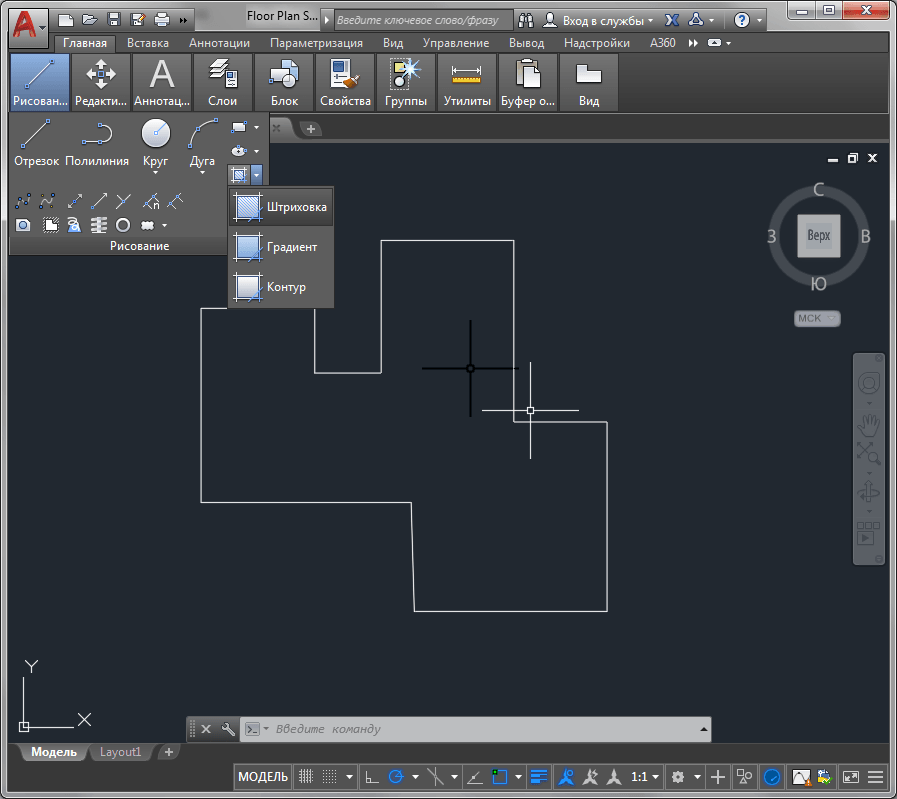
- Označte vybrané tieňovateľné objekty (alebo objekt) kurzorom a na klávesnici kliknite na „Enter“;
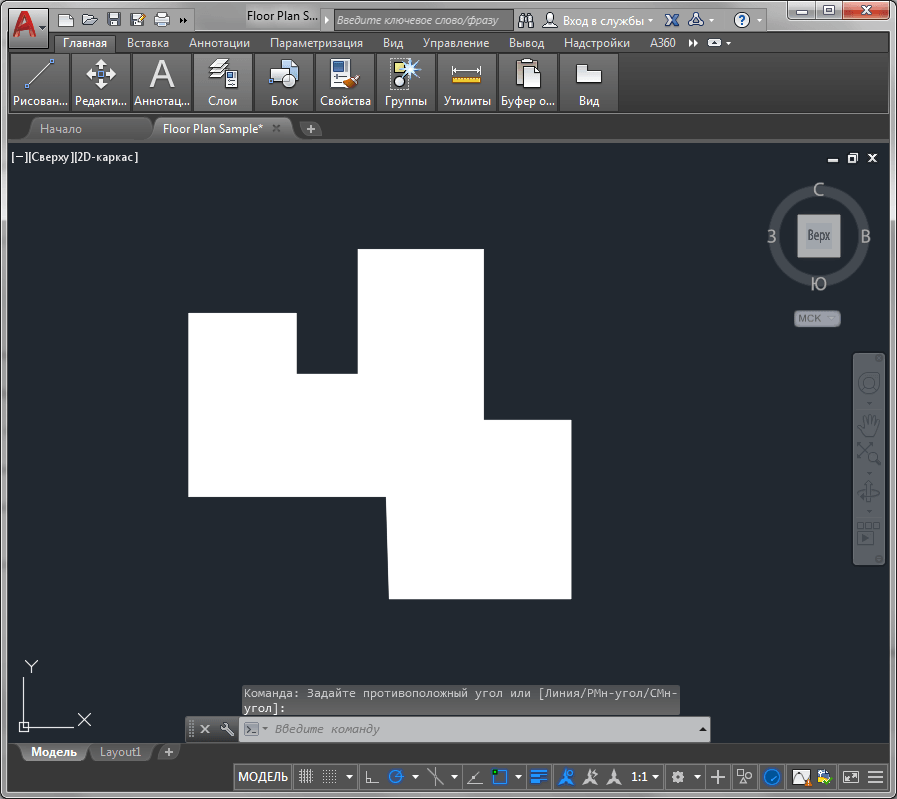
- Zavolajte myši zavolajte na lištu vyliahnutia na karte AutoCAD a na karte „Vzorka“ (vzor) Vyberte jednu z mnohých prezentovaných možností na vyplnenie;
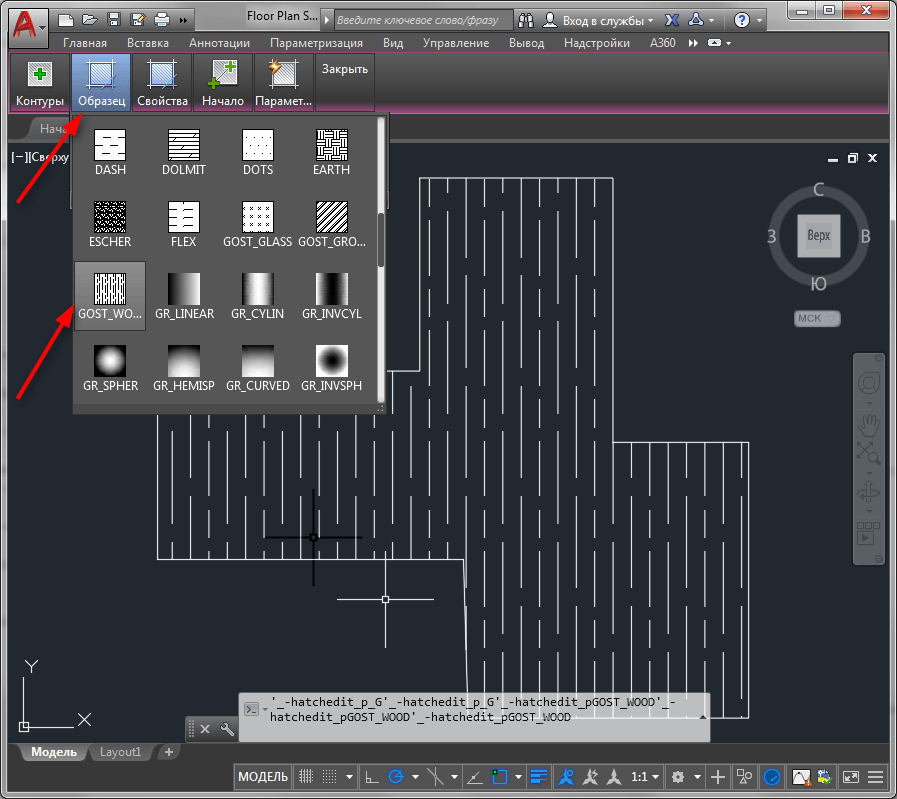
- V predvolenom nastavení môžu byť čiarové čiary vyplnené kontinuálnou farbou, aby ste to opravili, prejdite na ďalšiu kartu „vlastnosť“ a do riadku „mierky“ označujú mierku riadkov do vybranej oblasti;
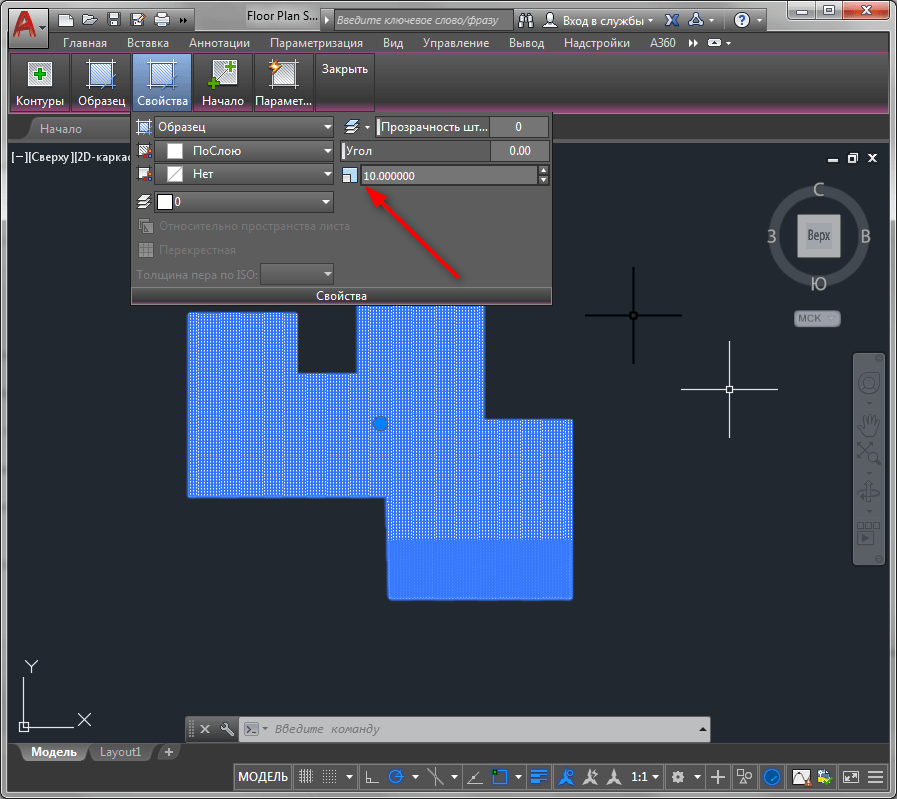
- Ak chcete zmeniť farbu, otvorte kartu „Možnosti“ a vyberte časť „Upraviť“ alebo táto časť sa môže nazvať „Otvorenie dialógového okna);
- V pododdiele „Type a pole“ (Type & Array) v riadku „Color“ (farba) vyberte správne, čo potrebujete, a na konci „OK“.
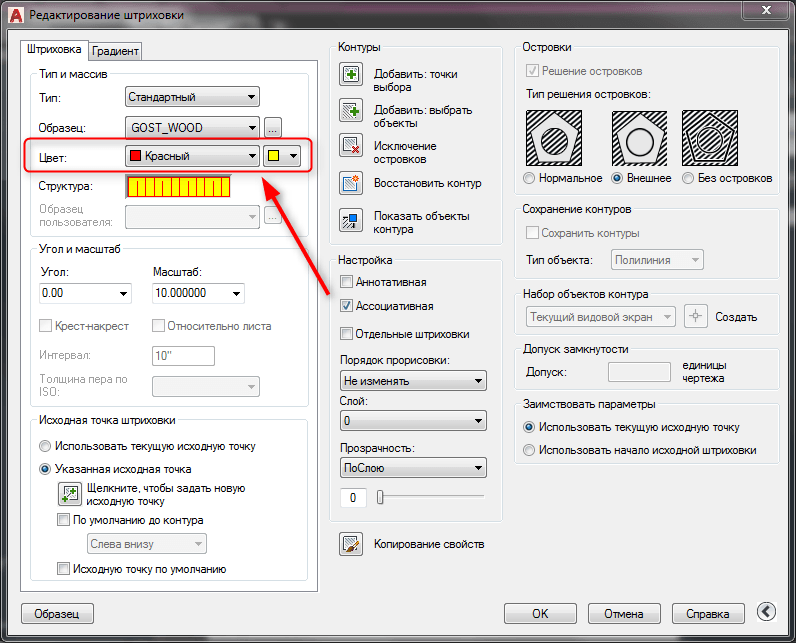
Okrem vyššie uvedeného, také parametre ako:
- „Roh a mierka“ (uhol a mierka). Stupnica bola diskutovaná v odseku 6 vyššie, uhol sklonu, respektíve, reguluje, ktorým smerom a v akom uhle budú linky umiestnené. Môžete predstaviť digitálnu hodnotu alebo používať posúvače;
- „Východiskový bod“ (Hatch Origin). Je možné zvoliť jeden z dvoch parametrov: „Použite aktuálny východiskový bod“ (Použite aktuálny pôvod) alebo „zadaný východiskový bod“.
- „Obrysy“ (hranice). "Add: Add: Pick Points)," Add: Add: Select: Vyberte Objects), "Výnimka ostrovov" (Odstrániť hranice), "Obnoviť obrys" (Remese Boundary) a „Show Objects 'View Výbery).
- „Možnosti“ (možnosti). „Annotative“ (anotatívne), „Asociative“ (asociatívne) a „samostatné údery“ (vytvorte samostatné poklopy).
Ako odstrániť (odstrániť) vyliahnutie
Rovnako ako vo všetkých snahách, je ľahšie odstrániť, ako vytvárať, program automobilových hovorov nie je výnimkou.
Na príkazovom riadku Zadajte príkaz Delete, asistent vám povie, že tento tím je navrhnutý tak, aby vymazal predtým používaný objekt.
Po potvrdení zadania príkazu Enter Key bude potrebné si všimnúť rozsah jeho použitia kliknutím na myš, ale malo by sa pamätať na to, že s pomocou „odstránenia“ celej vrstvy a nezáleží na tom, koľko ich má veľa rôzne uzavreté objekty, ktoré boli použité.
Ako sťahovať a ako nainštalovať vyliahnutie do AutoCAD
Všetky súbory obsahujúce vzorky majú rozšírenie - “.Pat “, a aby ste mohli nahrať príklady, musíte urobiť nasledujúce jednoduché akcie:
- Načítanie súborov s rozšírením “.Pat „Vložte do priečinka„ Support “, ktorý je v koreňovom priečinku programu. Po prenose súboru ho program rozpoznáva v režime „nainštalovaný“;
- Spustite AutoCAD a otvorte dialógové okno „Vyliahnutie a gradient“;
- Ďalej kliknite na „vzory Palette Hatch) a prejdite na kartu„ Custom “(vlastné);
- A v zozname, ktorý bol otvorený vľavo, vyberte váš nahraný súbor na základe jeho názvu. Po použití vašej vzorky sa súbor nechodí a bude k dispozícii na ďalšiu prácu.
Ako je vidieť zo všetkých vyššie uvedených, otázky: „Ako pridať grilovanie do auta Crock?„A„ Ako užívateľ nastavuje svoje vzorky “, nie je zložitý a dokonca im môže pochopiť aj začínajúci používateľ.

